- Le navigateur Opera prend en charge la crypto-monnaie au profit des passionnés du Web3, la majorité des utilisateurs signalant une erreur qui s'est mal passée lors de la tentative d'accès aux portefeuilles.
- La plupart des causes de cette erreur se situent entre le navigateur Opera et la connectivité réseau que les utilisateurs peuvent dépanner et corriger rapidement.
- Si vous essayez toutes les solutions et que l'erreur persiste, la meilleure option est de les contacter, et ils vous aideront à résoudre le problème instantanément.
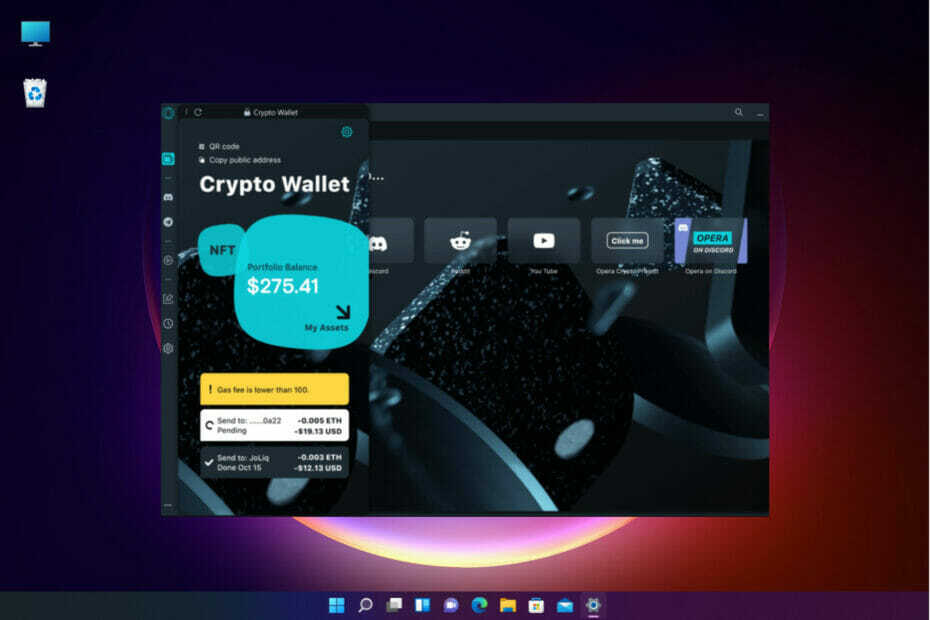
CCLeaner est l'un des logiciels les plus fiables qui garde votre PC propre et optimisé sans interférer avec les éléments essentiels du système. Téléchargez-le maintenant pour:
- Videz votre cache et vos cookies pour une navigation sans faille
- Nettoyer les erreurs de registre et les paramètres cassés
- Travaillez et jouez plus rapidement avec un démarrage plus rapide du PC
- Vérifiez la santé de votre PC
CCleaner a également intégré un programme de mise à jour du pilote et un programme de mise à jour du logiciel pour protéger votre PC contre les erreurs souvent rencontrées et les dysfonctionnements de programmes spécifiques.CCleaner a été téléchargé par 0 lecteurs ce mois-ci.
La plupart des applications plantent, ce qui agace et stresse les utilisateurs avec les services qu'ils devaient obtenir. Comme les autres applications, le portefeuille crypto Opera se bloque et affiche le Quelque chose s'est mal passé Erreur.
Le portefeuille cryptographique Opera compte plus de 2 millions d'utilisateurs dans le monde et, de temps en temps, il plante.
Heureusement, il existe plusieurs options pour résoudre ce problème. De nombreux utilisateurs signalent l'erreur quotidiennement, et il y a plusieurs choses que vous devez regarder.
Ce guide examinera différentes manières de corriger quelque chose qui s'est mal passé sur le portefeuille cryptographique Opera.
Qu'est-ce qui cause l'erreur du porte-monnaie crypté Opera Quelque chose s'est mal passé ?
Beaucoup de choses peuvent vous faire obtenir l'erreur lorsque vous essayez d'accéder à votre portefeuille crypto opéra. Cette erreur survient généralement pour les raisons suivantes :
- Parfois, les mises à jour du système peuvent entraîner des problèmes qui peuvent amener Opera à lancer l'erreur
- Vous rencontrez peut-être des problèmes de stockage qui affectent les performances du navigateur
- La mémoire cache peut affecter le portefeuille cryptographique Opera, ce qui provoque l'erreur
- La connexion Internet de l'utilisateur est instable, ce qui rend difficile l'accès aux serveurs du portefeuille
- Plusieurs extensions de navigateur bloquent les adresses IP, rendant le portefeuille inaccessible
Il y a quelques choses que vous pouvez faire avant d'aborder les étapes que nous avons préparées pour vous, alors essayez de les exécuter comme mesures préliminaires :
➡ Attendez et réessayez après quelques minutes
Parfois, le système gère un grand nombre d'utilisateurs, ce qui affecte les performances du serveur, le ralentissant et le ralentissant.
Lorsque vous obtenez l'erreur, faites une pause et reprenez après quelques minutes, il y aura moins de congestion et l'erreur aura disparu.
➡ Redémarrez votre PC
Lorsque nous parlons de Windows, nous savons tous comment cela se passe. Le redémarrage du PC actualisera les processus et si le système a installé des mises à jour, elles seront terminées.
Ainsi, la plupart des problèmes que vous pourriez rencontrer, même celui avec votre portefeuille cryptographique Opera, peuvent disparaître mystérieusement après un redémarrage.
➡ Assurez-vous d'avoir une connexion Internet stable
Si votre connexion Internet est faible, vous pouvez être confronté à Quelque chose s'est mal passé essayez donc de vérifier si vos périphériques réseau et vos câbles sont tous en bon état.
De plus, si vous êtes connecté à un réseau public, essayez de le transformer en réseau privé pour supprimer le mauvais routage Internet. Il vous donne plus de confidentialité et déverrouille les adresses IP géo-restreintes.
Comment réparer l'erreur de portefeuille crypto Opera Quelque chose s'est mal passé ?
1. Effacer le cache et les cookies d'Opera
- Lancez le navigateur Opera et cliquez sur le Réglages onglet dans le menu de gauche du navigateur.
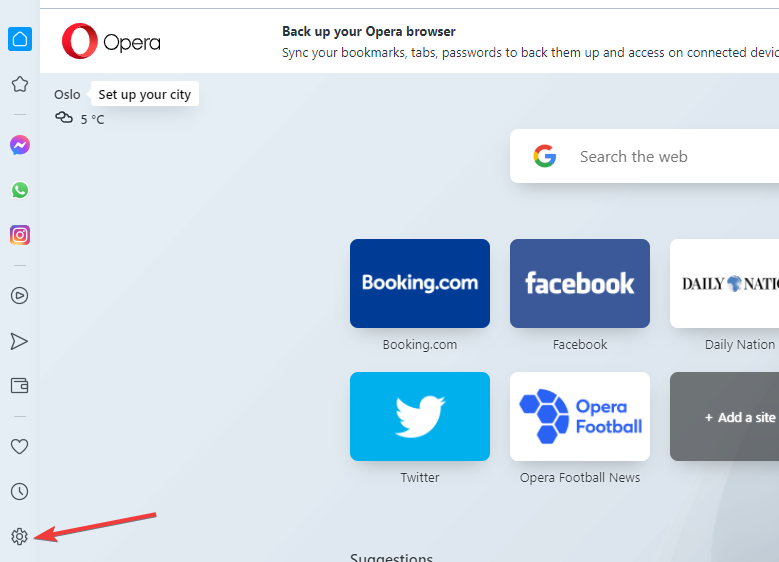
- Sélectionnez le Avancé option.
- Cliquer sur Confidentialité et sécurité.
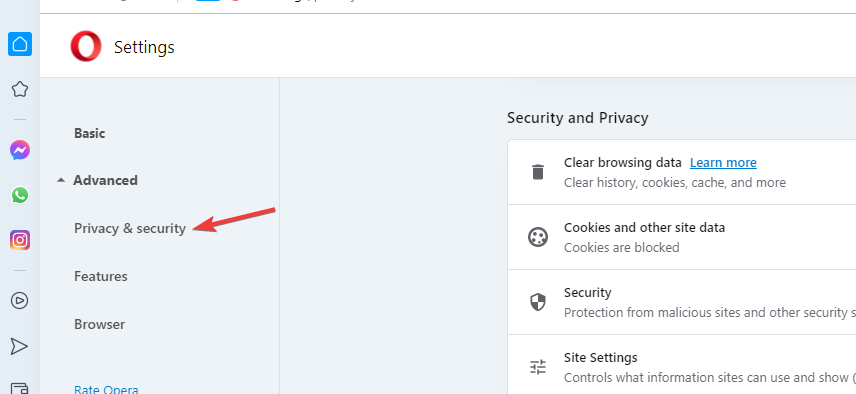
- Clique sur le Effacer les données de navigation possibilité d'agrandir.
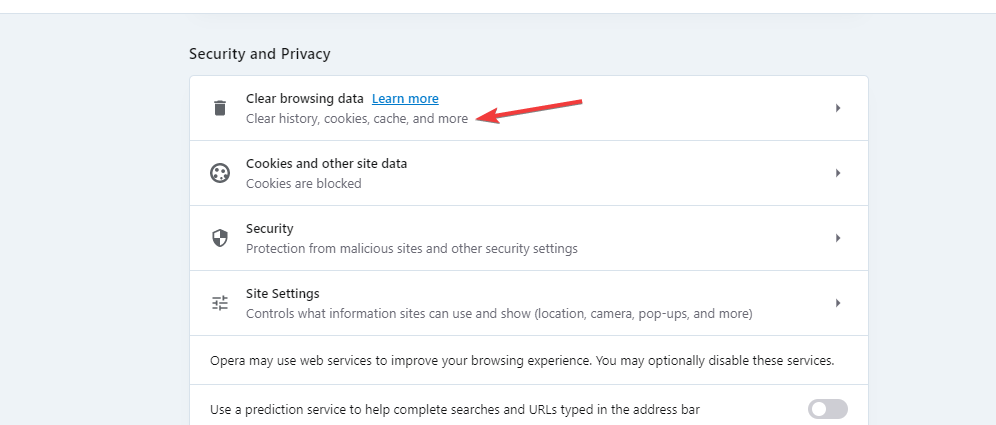
- Choisissez la chronologie et les données que vous souhaitez effacer et cliquez sur le Effacer les données bouton.
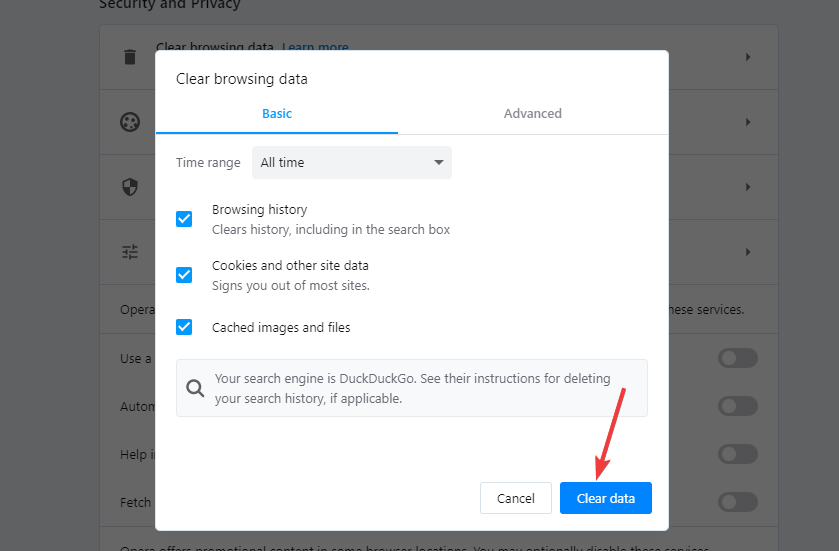
Conseil d'expert: Certains problèmes de PC sont difficiles à résoudre, en particulier lorsqu'il s'agit de référentiels corrompus ou de fichiers Windows manquants. Si vous rencontrez des problèmes pour corriger une erreur, votre système peut être partiellement endommagé. Nous vous recommandons d'installer Restoro, un outil qui analysera votre machine et identifiera le problème.
Cliquez ici pour télécharger et commencer à réparer.
Cette solution vous aidera à supprimer tous les cookies et fichiers susceptibles d'interférer avec votre portefeuille.
Vous pouvez utiliser un outil spécialisé comme CCleaner pour effacer automatiquement le cache et les cookies. Il fonctionne comme un nettoyeur de navigateur vous permettant de supprimer les fichiers temporaires, l'historique et le cache de tous vos navigateurs.
2. Mettre à jour Opera vers la dernière version
- Clique sur le Opéra logo pour ouvrir le menu, allez au Aider option et sélectionnez À propos d'Opéra.
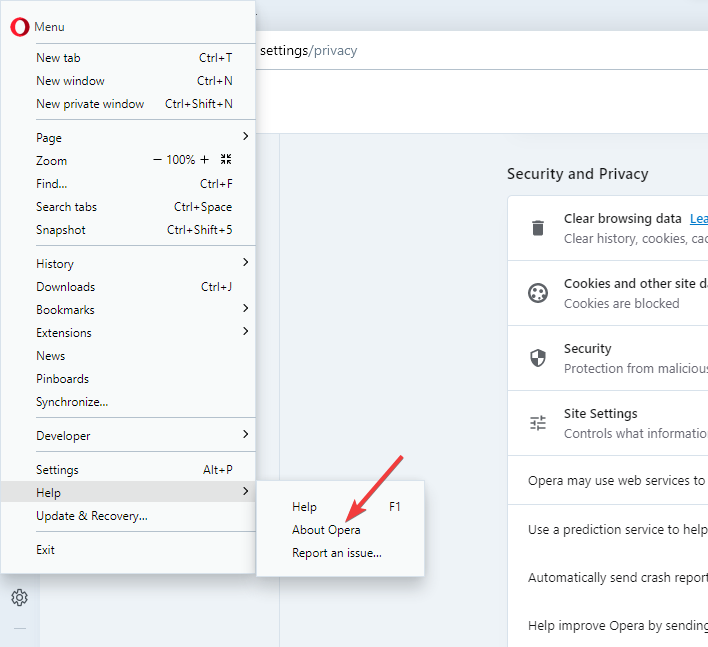
- Le navigateur affichera votre version et s'il y a des mises à jour en attente, le navigateur les installera.
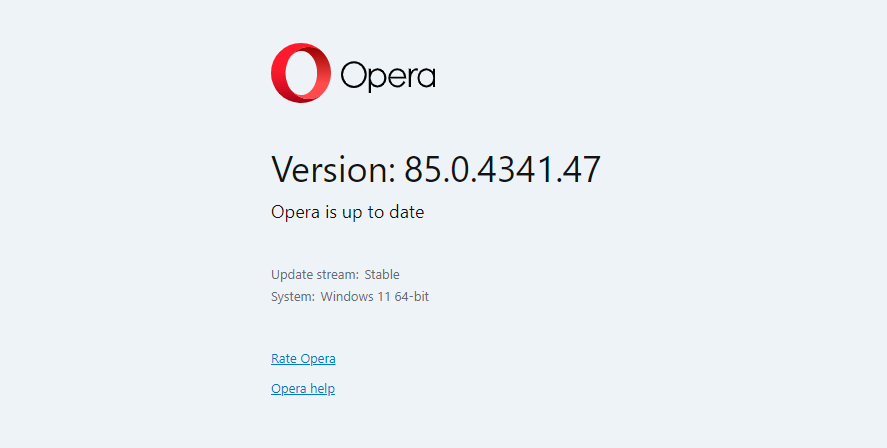
- Après cela, essayez à nouveau d'accéder à votre portefeuille.
3. Supprimer toutes les extensions
- Clique sur le Opéra logo au coin, choisissez Rallonges alors Rallonges pour voir la liste de tous les add-ons installés.
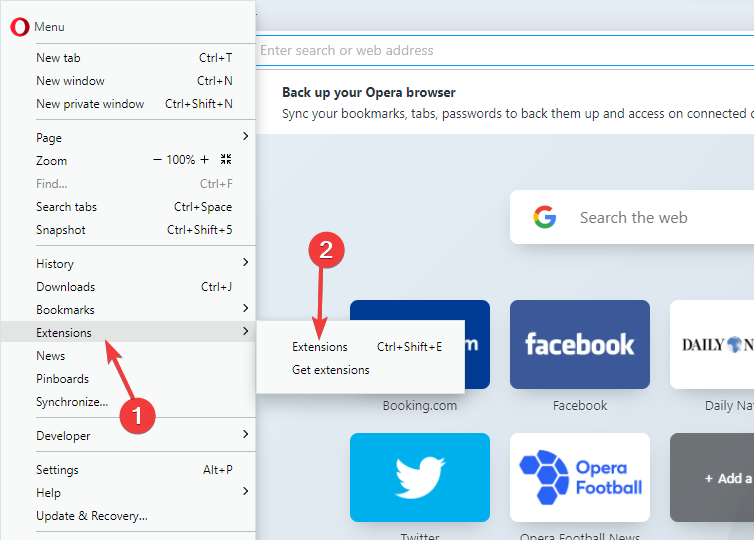
- Clique sur le X signe de chaque extension pour les supprimer.
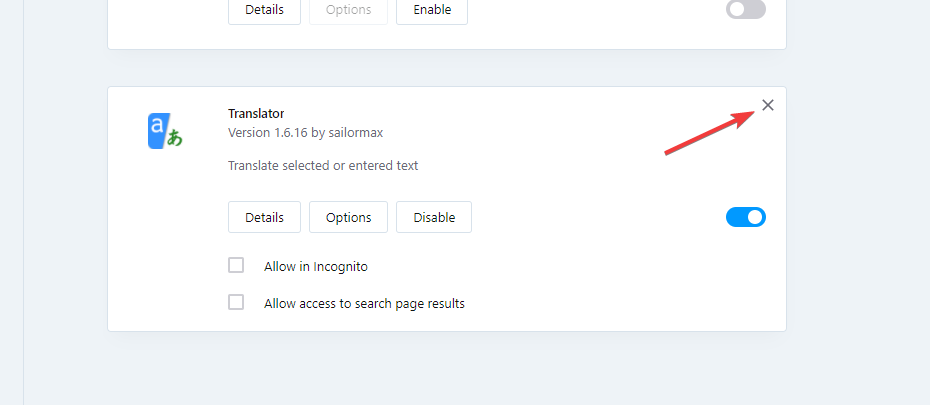
Parfois, une extension que vous avez installée récemment peut causer des interférences avec d'autres, y compris votre portefeuille crypto, donc la désinstaller est le choix logique.
4. Réinitialiser le navigateur
- Clique le Réglages icône d'Opéra.
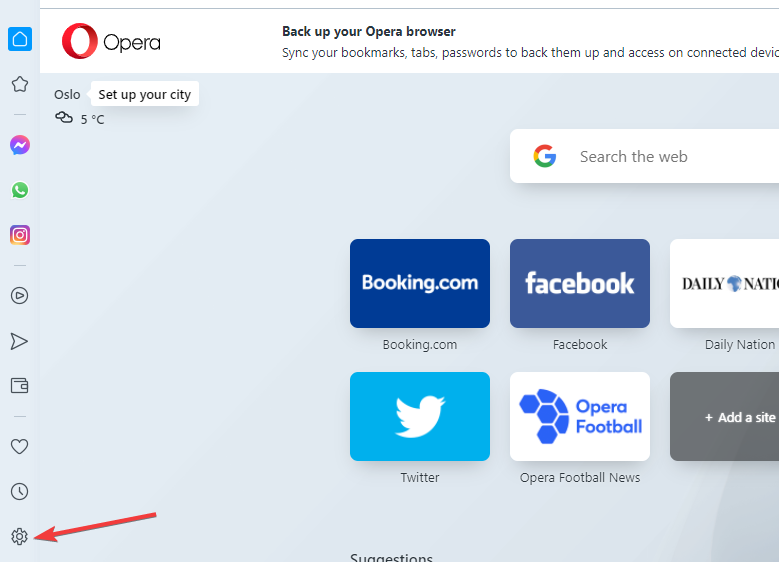
- Clique sur le Avancé possibilité de développer tous les autres menus.
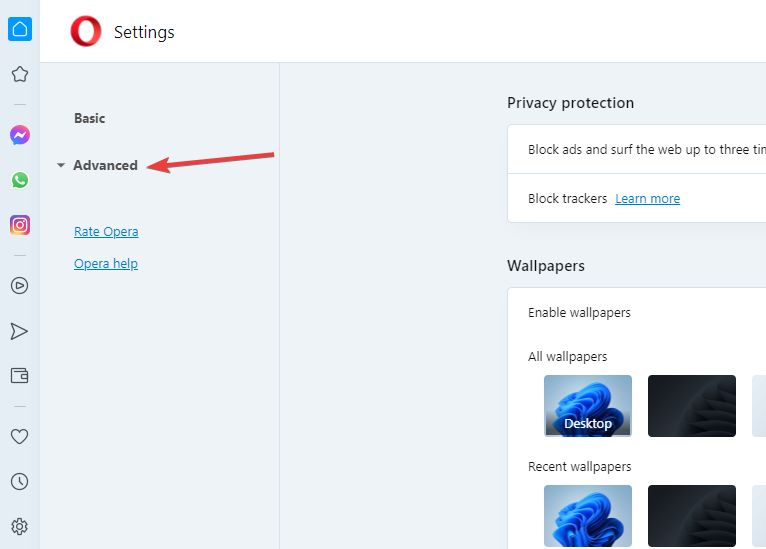
- Choisir la Réinitialiser options et sélectionnez le Restaurer les paramètres à leurs valeurs par défaut d'origine option.
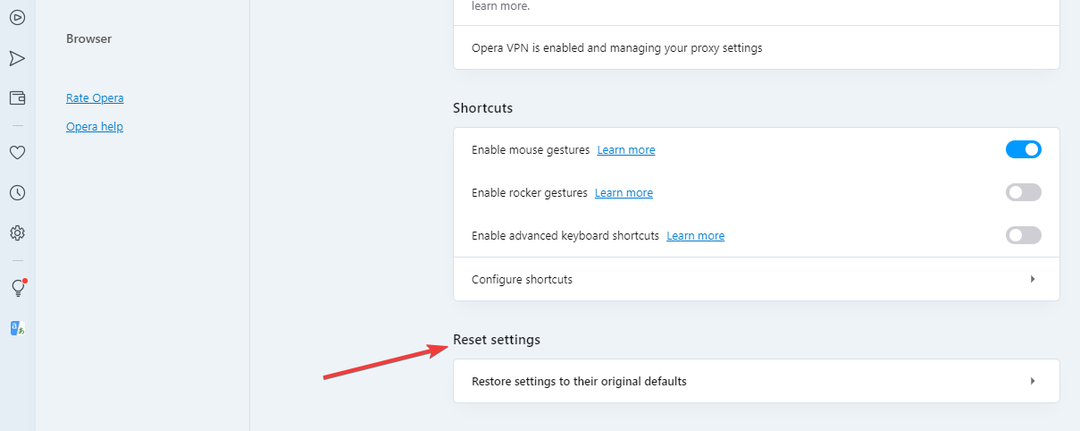
- Clique le Réinitialiser bouton.
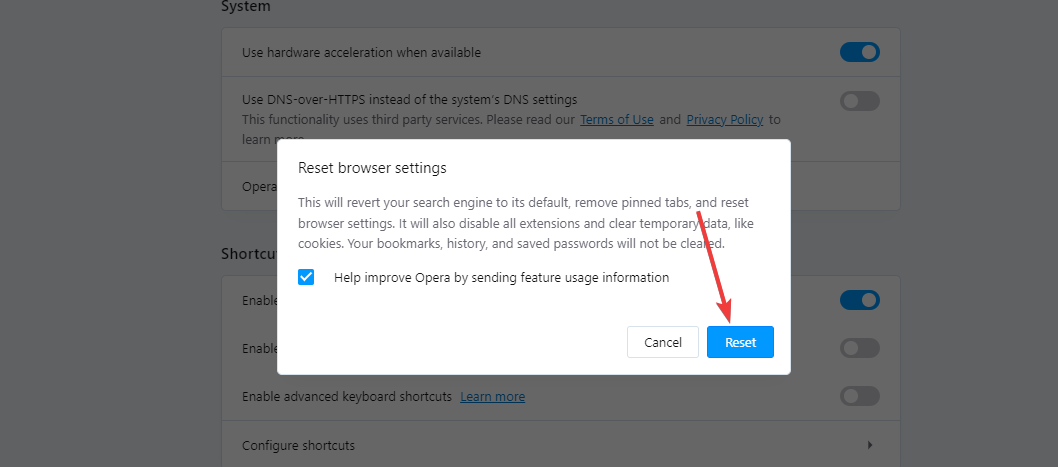
La réinitialisation du navigateur supprime tous les onglets et les paramètres par défaut, désactive toutes les extensions et supprime les cookies et le cache.
5. Supprimer le profil Opera du PC
- Fermez le navigateur Opera et appuyez sur le les fenêtres + E touches du clavier pour ouvrir Explorateur de fichiers.
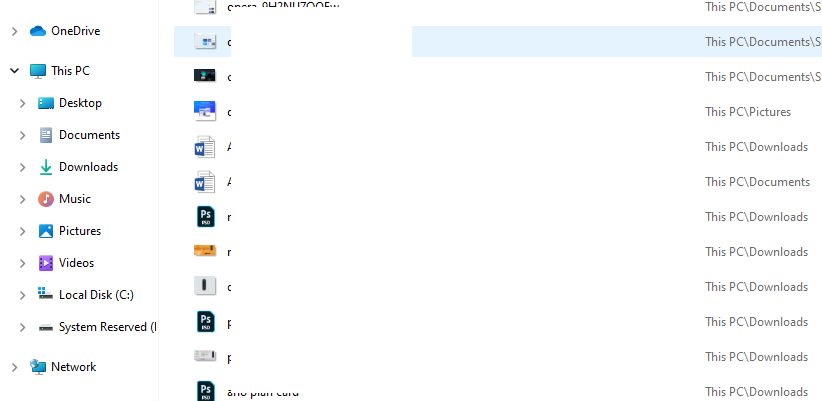
- Accédez à votre disque local et recherchez le chemin suivant:
C:\Users\UserName\AppData\Roaming\Opera Software\Opera Stable - Clique le Profil dossier pour l'ouvrir et supprimer tous les fichiers de ce dossier.

- Allez à la Opéra local dossier de données d'application. Accédez à ce chemin:
C:\Users\UserName\AppData\Local\Opera Software\Opera Stable - Supprimez le cache de ce dossier.
- Maintenant, essayez de réaccéder au portefeuille.
6. Désinstaller et installer le navigateur Opera
- Clique le Démarrer bouton et sélectionnez Réglages.
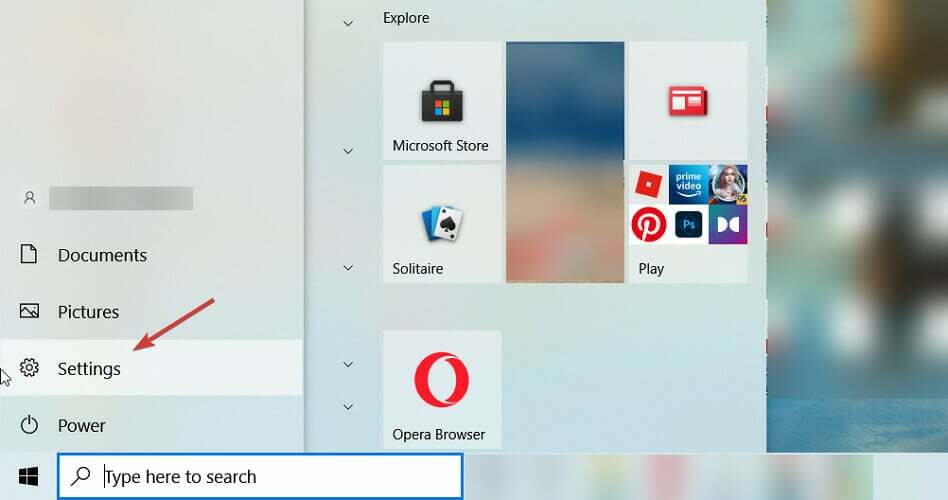
- Choisir Applications.
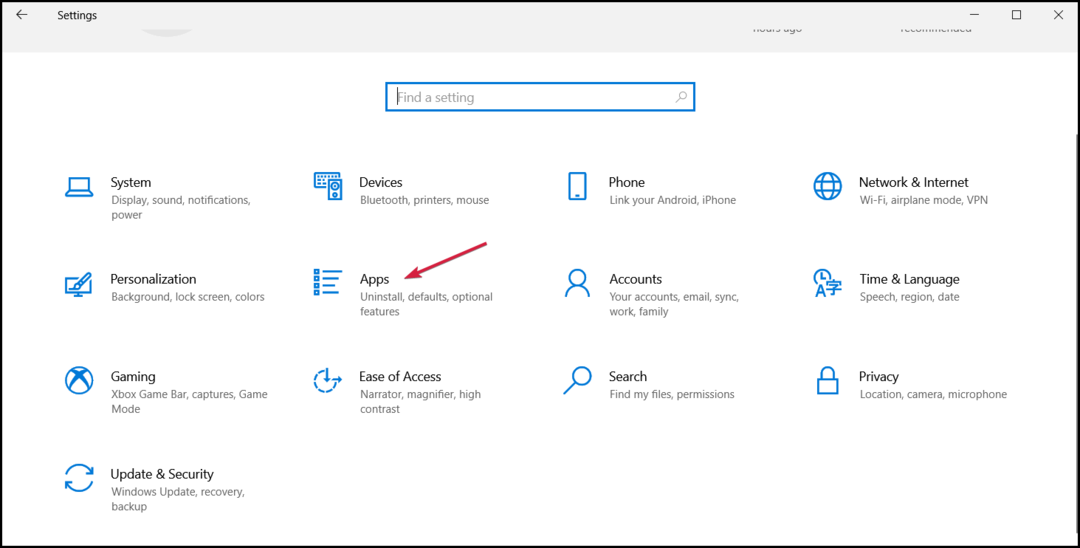
- Faites maintenant défiler la liste des applications dans le volet de droite, cliquez sur Opéra pour le développer, puis sélectionnez Désinstaller, puis suivez la procédure pour désinstaller le navigateur.
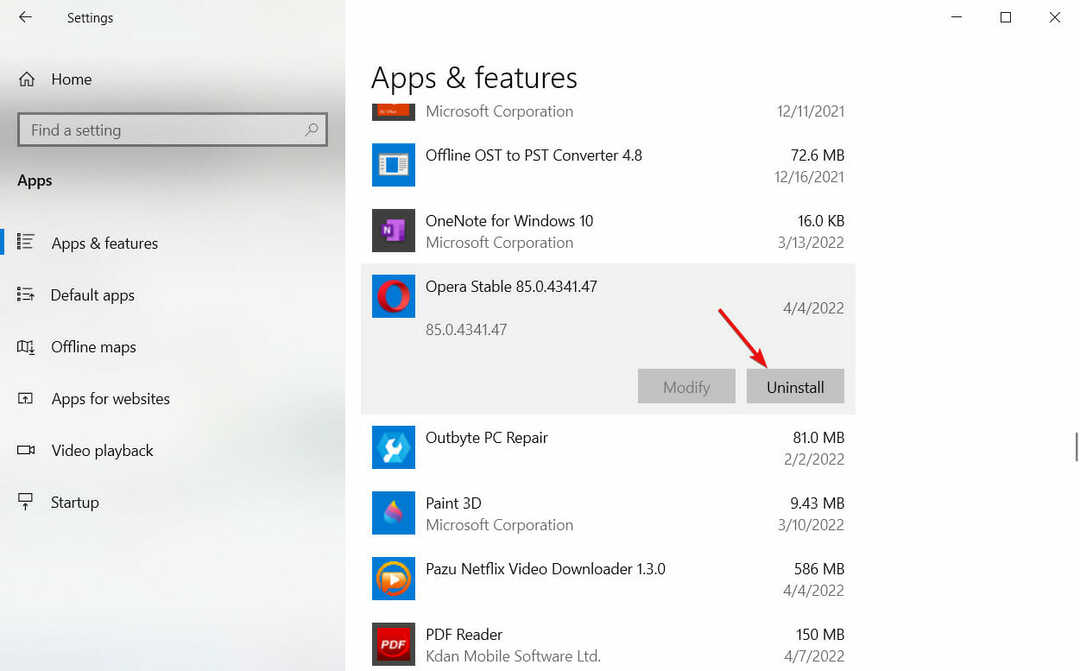
-
Rendez-vous sur le site officiel de Opéra et Télécharger le fichier d'installation.
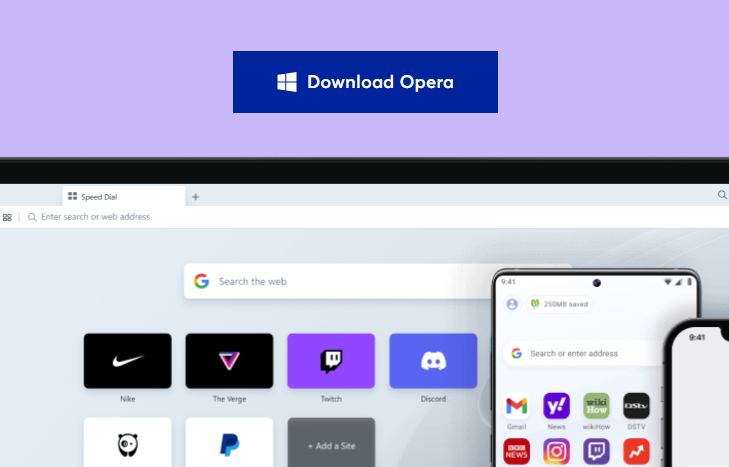
- Double-cliquez sur le fichier pour démarrer le processus d'installation et suivez les instructions jusqu'à l'achèvement.
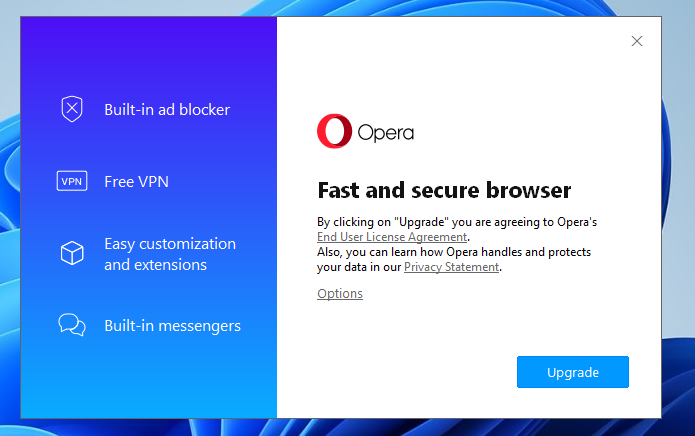
7. Visitez le site officiel d'Opéra
Si toutes les méthodes ci-dessus ne fonctionnent pas, essayez de visiter leur site Web officiel ou leurs identifiants de médias sociaux pour voir s'ils ont signalé une panne ce jour-là.
En cas de panne ou de maintenance, ils publient généralement sur leurs plateformes pour alerter leurs utilisateurs du problème.
Vous pouvez les contacter via leur e-mail ou le forum de support.
- Meilleures applications de conversion de crypto-monnaie [Guide 2022]
- Meilleures applications et services d'alerte de prix de crypto-monnaie
- Meilleures applications pour les prix en direct des crypto-monnaies [Windows & Mac]
8. Désactiver le bloqueur de publicité intégré
- Ouvrez Opéra.
- Cliquer sur Réglages et désactivez les publicités et les bloqueurs de trackers en basculant leurs interrupteurs vers la gauche.
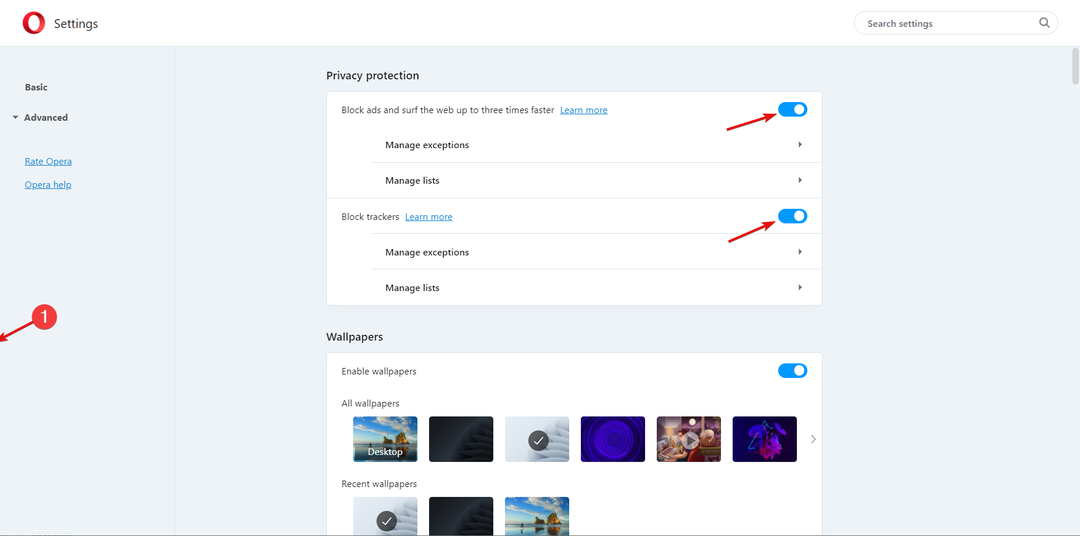
Opera est livré avec un bloqueur de publicités qui doit être désactivé. L'activation d'un bloqueur de publicité affecte le portefeuille et empêche la page de se charger.
Après avoir désactivé le bloqueur, essayez d'accéder au portefeuille pour voir si l'erreur existe toujours.
9. Désactiver l'antivirus
- Cliquez sur le début Recherche boîte, type sécurité des fenêtres, et frappez Entrer.
- Clique sur le Protection contre les virus et les menaces languette.
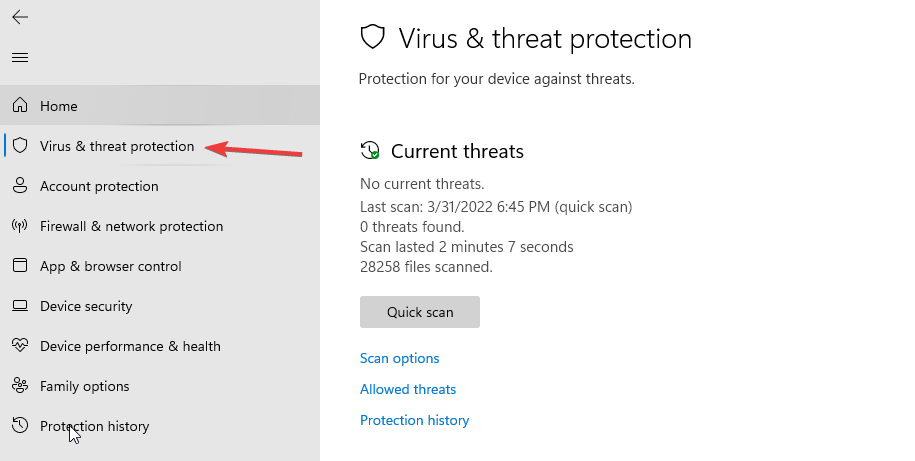
- En dessous de Protection contre les virus et les menaces paramètres, choisissez Gérer les paramètres.
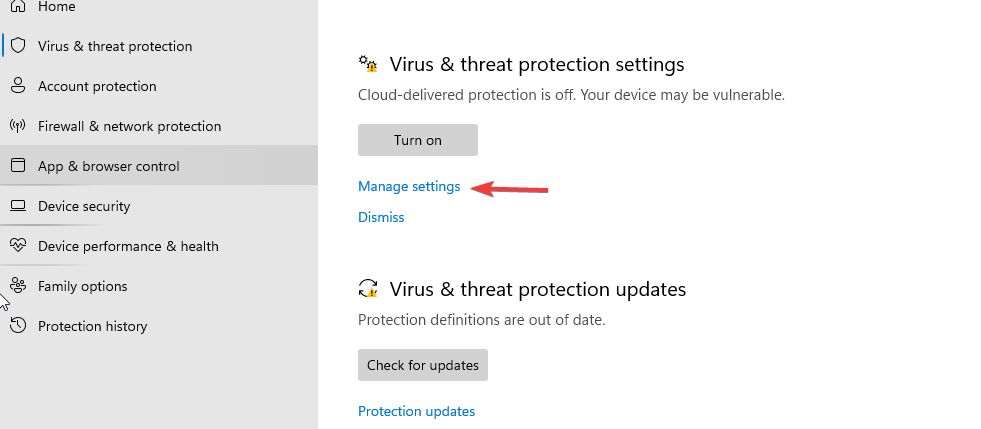
- Basculer le Protection en temps réel bouton pour l'éteindre. Essayez à nouveau d'accéder à votre portefeuille pour voir si l'erreur existe.
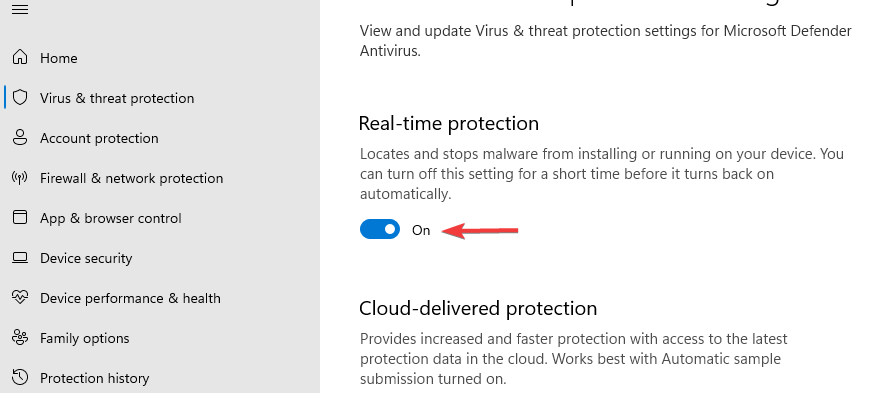
Si vous avez installé un antivirus tiers, parcourez ses menus et désactivez-le au moins temporairement et voyez si vous pouvez accéder au portefeuille cryptographique Opera.
Si vous découvriez que l'antivirus bloquait votre portefeuille, pensez à installer un meilleur antivirus qui n'interférera pas avec vos applications et services.
Puis-je résoudre l'erreur Quelque chose s'est mal passé sans investir d'argent ?
Oui, il est possible de résoudre l'erreur sans dépenser d'argent. Tout ce dont vous avez besoin est de suivre notre guide étape par étape, et tout ira bien.
Vous devez être prudent lorsque vous traitez avec vos portefeuilles cryptographiques en raison des cibles des pirates informatiques malveillants en vous assurant que tout est à jour.
Outre le navigateur Opera, le Navigateur courageux prend en charge la même entreprise et paie en utilisant la blockchain.
Plusieurs portefeuilles cryptographiques peut vous aider à effectuer des transactions sur vos crypto-monnaies sur un PC. Laissez un commentaire en nous faisant savoir quelle méthode a fonctionné pour vous.
 Vous avez toujours des problèmes ?Corrigez-les avec cet outil :
Vous avez toujours des problèmes ?Corrigez-les avec cet outil :
- Téléchargez cet outil de réparation de PC noté Excellent sur TrustPilot.com (le téléchargement commence sur cette page).
- Cliquez sur Lancer l'analyse pour trouver les problèmes Windows qui pourraient causer des problèmes au PC.
- Cliquez sur Tout réparer pour résoudre les problèmes avec les technologies brevetées (Remise exclusive pour nos lecteurs).
Restoro a été téléchargé par 0 lecteurs ce mois-ci.


